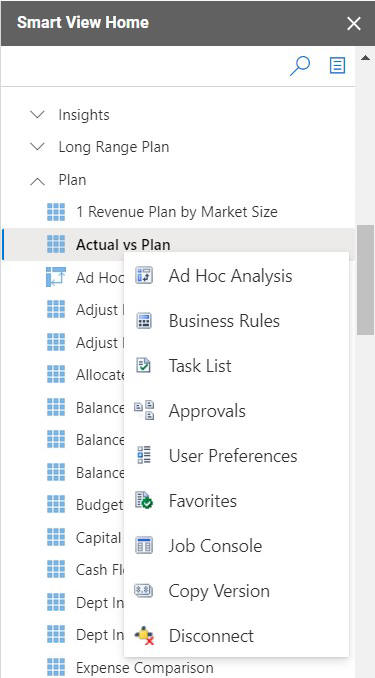Smart View 元件
瞭解 Oracle Smart View for Google Workspace 的基本元件,例如可協助您瀏覽和執行各種任務的功能表與面板。
基本元件如下:
Smart View 功能表
Smart View 是一個用來處理「Google 試算表」中 Oracle Fusion Cloud Enterprise Performance Management 資料的擴充功能增益集。因此,啟動 Smart View 特定作業的命令是位在擴充功能功能表下。Smart View 功能表可讓您存取連線至資料來源及處理表單與特設方格所需的各種 Smart View 作業。
若要存取 Smart View 特定的功能表選項,請按一下擴充功能,然後按一下 Smart View for Google Workspace。
-
常見的 Smart View 作業包括建立連線、啟動 Smart View 首頁面板、設定 Smart View 選項、檢視工作表資訊、匯入中繼資料、重新整理和提交資料,以及啟動表單與特設方格作業。
-
表單功能表提供可對表單執行的所有作業。這包括啟動 POV、檢視指示與成員公式、執行商業規則與計算、調整值、管理輔助明細、新增儲存格註解與附件、複製版本、管理核准、監視工作主控台等。
-
特設功能表提供可對特設方格執行的所有作業。這包括放大和縮小、樞紐分析、檢視儲存格資訊、變更別名、插入屬性、儲存特設方格、檢視註解等。
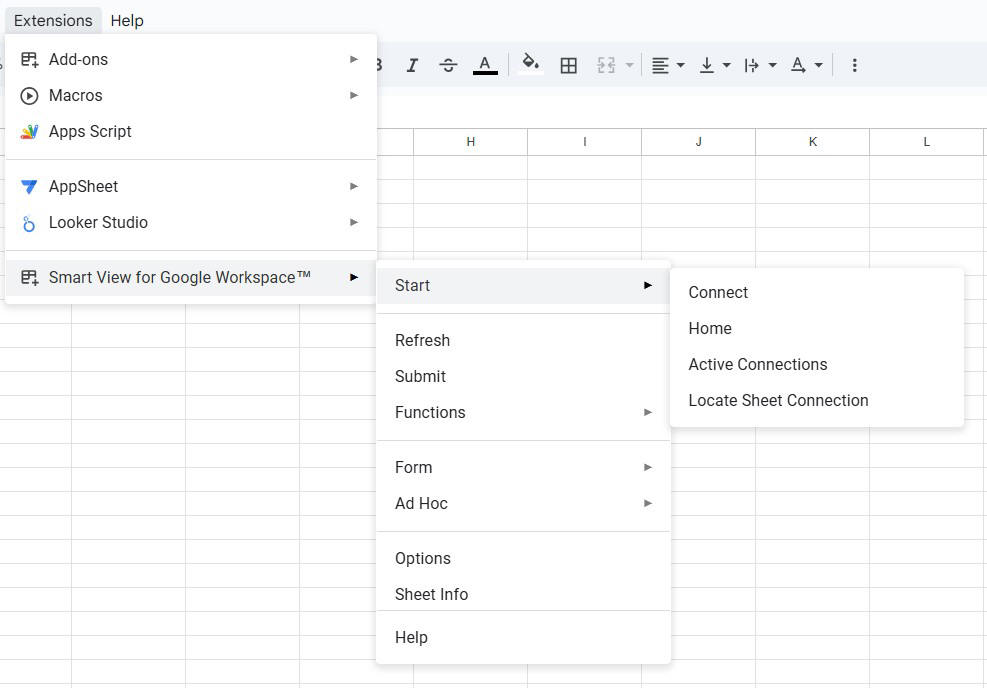
Note:
不論您在 Google Workspace 帳戶的「語言設定」中選取了哪一種語言,功能表標籤、訊息、對話方塊、面板等 Oracle Smart View for Google Workspace 使用者介面元件目前都僅提供英文版。
Smart View 首頁面板
Smart View 首頁面板提供程式庫的樹狀檢視,此程式庫包含計畫、表單、特設方格、立方體,以及您資料來源中的其他物件。您可以展開資料夾,然後按一下物件名稱來開啟它。
第一次連線至 Smart View 時,您可以直接從連線對話方塊中按一下啟動首頁來啟動「首頁」面板。您也可以從功能表啟動該面板。在擴充功能功能表中,選取 Smart View for Google Workspace,然後選取首頁。
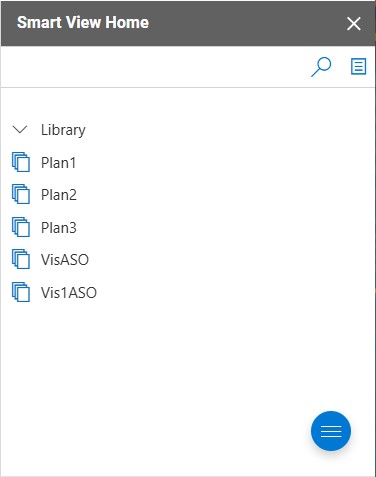
使用 Smart View 首頁面板時,您可以:
- 搜尋特定表單或方格。
- 按一下表單和特設方格的名稱來將其開啟。
- 未開啟表單和特設方格的情況下選取表單和特設方格,方法是按一下其圖示,或是按一下其名稱旁的區域。
- 直接在特設分析模式中開啟表單,方法是選取表單,用滑鼠右鍵按一下表單名稱,然後選取特設分析選項。
- 直接將特設方格開啟為表單,方法是選取方格,用滑鼠右鍵按一下特設方格名稱,然後選取開啟表單。
- 從動作功能表啟動各種動作和處理程序。您也可以選取表單或特設方格,用滑鼠右鍵按一下其名稱,即可存取這些動作。
- 按一下「我的最愛」圖示來啟動「我的最愛」功能表。
除了「首頁」面板之外,還有「商業規則」、「任務清單」、「核准」、「使用者偏好設定」、POV 及「我的最愛」等其他面板,這些面板會以重疊形式在「首頁」面板上開啟。您可以關閉這些面板以回到「首頁」面板。
搜尋方塊
搜尋方塊位於 Smart View 首頁面板頂端,可協助您更快找到和存取所需的表單及其他物件。當您開始在搜尋方塊中輸入時,會篩選首頁面板中的項目清單,以顯示有醒目提示搜尋字詞的名稱。例如,當您搜尋 "plan" 時,「首頁」面板中只會顯示名稱中有 "plan" 字母的表單與物件。
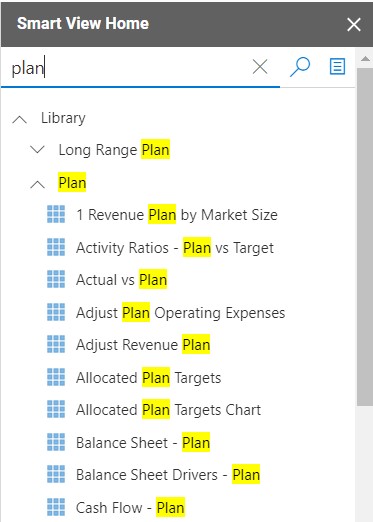
搜尋方塊支援不區分大小寫的搜尋:例如,搜尋 "plan"、"Plan" 或 "PLAN" 會擷取名稱中有此詞彙的相同項目清單,無論大小寫是否相符。
您可以按一下搜尋結果中的項目名稱來直接開啟該項目。您也可以在搜尋結果中的某個項目上按一下滑鼠右鍵,以檢視所選項目特定的滑鼠右鍵功能表選項。
若沒有與搜尋詞彙相符的項目,會顯示空白面板。按一下「關閉」圖示即可清除搜尋方塊。
我的最愛功能表
有一個存取 Smart View 命令的簡單方式,就是將其設為我的最愛。您可以選取經常使用的命令,它們會顯示為固定在我的最愛面板的最上方。當您想要使用某個命令時,只要按一下 Smart View 首頁面板中的 ![]() 來開啟我的最愛面板,然後按一下某個命令即可,無須瀏覽擴充功能的 Smart View for Google Workspace 功能表來存取該命令。
來開啟我的最愛面板,然後按一下某個命令即可,無須瀏覽擴充功能的 Smart View for Google Workspace 功能表來存取該命令。
若要新增我的最愛命令,請參閱新增我的最愛。
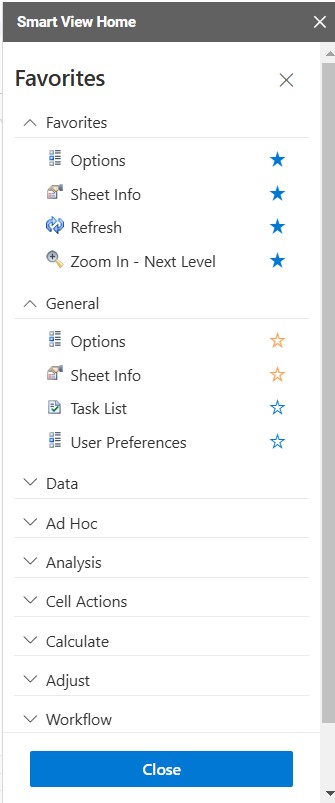
動作功能表
「動作」功能表位於智慧型檢視首頁面板,按一下 ![]() 即可啟動。此功能表可讓您存取各種功能,例如「工作主控台」、「複製版本」、「商業規則」、「任務清單」、「核准」、「使用者偏好設定」、「我的最愛」及「中斷連線」。
即可啟動。此功能表可讓您存取各種功能,例如「工作主控台」、「複製版本」、「商業規則」、「任務清單」、「核准」、「使用者偏好設定」、「我的最愛」及「中斷連線」。
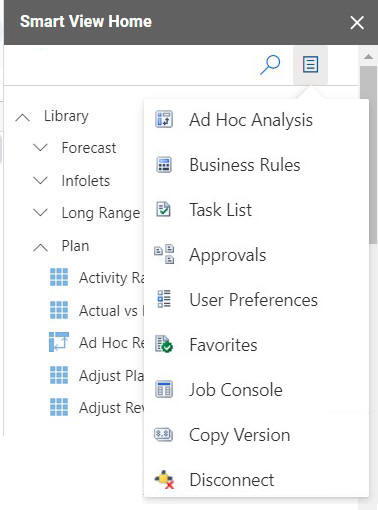
滑鼠右鍵功能表
您可以在 Smart View 首頁面板中表單、特設方格及其他物件上按一下滑鼠右鍵來開啟所選表單與特設方格,以及啟動「工作主控台」、「複製版本」、「商業規則」、「任務清單」、「核准」、「使用者偏好設定」及「中斷連線」等功能。這些選項在 Smart View 首頁面板中「動作」功能表下也有提供。
在以下範例中,當您選取實際與計畫表單並按一下滑鼠右鍵時,可以使用特設分析選項直接以特設分析模式開啟表單。同樣地,如果您在特設方格上按一下滑鼠右鍵,則可以使用開啟表單選項將其開啟成表單。